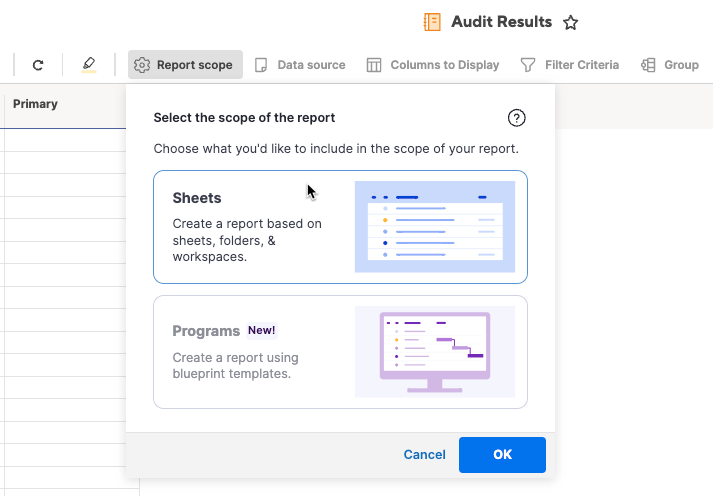プロジェクトが同じワークスペースにない場合でも、プロジェクト ポートフォリオ全体のデータをレポートに表示できます。動的レポート範囲を使用して、各プロジェクトの特定のテンプレートを追加したり、除外することができます。
USM Content
プログラム レポートは、レポート作成のニーズを満たす主要オプションです。動的レポート範囲は自動的に移行し、あなたやあなたの作業に影響を与えることなくプログラムレポートになりました。
レポートID、URL、共有、フィルター、グループ化、列の選択、動的ビュー、コレクションやダッシュボードへの含め方、その他レポートに関連するすべてを維持しました。主な変更点は、既存のレポートのレポート範囲設定がシートからプログラムに移行したことです。
ブループリントに動的レポート範囲が含まれていない場合、そのレポートのオプションはブループリントビルダーのブループリントコンポーネントページでグレー表示されます。
プログラムレポートの仕組みについて詳しく学ぶこちら。
動的レポート範囲を更新することで、すでに作成したアクティブプロジェクトと今後作成するアクティブプロジェクトのすべてに、指定したテンプレートを含めることができます。
動的レポート範囲を設定する
動的レポート範囲は、Smartsheet Gov のアカウントでのみご利用いただけます。
動的レポート範囲を設定する前に、更新するポートフォリオ レポートを作成する必要があります。動的レポート範囲は既存のレポートでのみ機能し、新しいレポートを作成することはできません。
レポートは、すべてのプロジェクトにわたる単一のポートフォリオレベルのレポートである必要があります。レポートをブループリントの一部にすることはできません。ポートフォリオ レポートには、マイ タスク、未割り当てのタスク、エンジニアリング タスクがあります。
レポートを作成したら、次の手順で動的レポート範囲を設定します:
- コントロールセンターで更新するプログラムを選択し、プログラムを管理を選択して、作業するブループリントを編集します。
- ブループリントビルダーをナビゲートして、ブループリントコンポーネント画面に進み、動的レポート範囲のトグルをオンにします。
- ブループリントビルダーをナビゲートして、動的レポート範囲の設定ページに進みます。
- 使用する検索を使用して、変更するレポートを見つけて選択します。
新しく作成したレポートが表示されない場合は、更新を選択します。
レポートを追加する際は、次の点に注意してください。
- 最大 50 のレポートを追加できます。設定を追加する場合は、+レポートを追加を選択します。
- 設定を削除する場合は、x レポートを削除を選択します。
- ポートフォリオレベルのレポートのみを使用します。ブループリント ソース フォルダーにあるレポートは使用しないでください。
- 動的レポート範囲の名前とレポートテンプレートの名前は決して同じにしてはいけません。
- レポートが存在しない場合は、動的レポート範囲を使用する前に、ポートフォリオレベルのワークスペースでレポートを作成してください。
動的レポート範囲はテンプレートと同じワークスペースに存在する必要がありますが、テンプレートフォルダー内のフォルダー内には存在しないでください。
- 追加するテンプレート シートを各プロジェクトから選択します。
- ブループリントビルダーを最後の画面までブラウズして変更を保存します。保存を選択する前にブループリントビルダーを終了すると、変更は保存されません。
動的レポート範囲を削除すると、それに関連付けられたプロジェクトをアーカイブまたは削除することはできません。完全に無効化するか再度有効化するまで。動的レポート範囲を削除すると、プロジェクトをアーカイブまたは削除するには無効にする必要があります。
動的レポート範囲を作成すると、プロビジョニング、アーカイブ、削除時にポートフォリオレベルのレポートが自動的に更新されます。動的レポート範囲を設定する前にすでにプロビジョニングされているプロジェクトについては、次回プロビジョニング、アーカイブ、削除する際に、それらのプロジェクトを追加する必要があります。
動的レポート範囲を使用する際に注意すべき点:
- ブループリントごとに一意のレポートを作成しない場合、レポート内のデータは、プロビジョニングされた最新のプロジェクトのデータで上書きされます。
- 動的レポート範囲を使用している場合、動的レポートの更新時に、ターゲットのレポート条件に対して手動で行った変更は上書きされます。
- プロジェクトのプロビジョニング、アーカイブ、削除の後、変更がレポートに反映されるまでに最大 2 分かかります。
- 動的範囲レポートでは、レポートあたり 2 万シートの制限があります。選択範囲がこの制限を超える場合は、複数のレポートを使用することを検討してください。
動的レポート範囲を編集する
含まれているテンプレートの調整や、動的レポート範囲の設定でレポートを追加/削除を行う必要がある場合があります。
- 編集を追加しているプログラムを開きます。
- プログラムの管理を選択し、編集を追加しているブループリントを選択します。
- ブループリント ビルダーの動的レポート範囲の設定ページに進み、必要な変更を加えて保存します。
変更は、次回プロジェクトのプロビジョニング、アーカイブ、または削除を行う際に適用されます。
動的レポートを修復する
最新の設定を反映するため、または最新のプロジェクトがすべて含まれるようにするために、動的レポートを更新する必要がある場合は、レポートの更新ツールを使用します。
レポートを更新するには:
- Control Center にログインし、更新が必要なプロジェクトが含まれているプログラムを開きます。
- プロジェクトにカーソルを合わせ、プロジェクト行の一番右にある鉛筆アイコンを選択します。
- レポートの更新を選択します。
一度に更新できるプロジェクトは 1 つのみです。 グローバル更新レポートを使用して、複数のプロジェクトを更新するか、新しい動的レポート範囲を追加した場合に使用します。
動的レポート範囲からプロジェクトを削除する
動的レポート範囲からレポートを削除するには、アーカイブワークフローでプロジェクトをアーカイブする際に削除するオプションを設定できます。
- 動的レポート範囲をアーカイブしたいプログラムを選択します。
- プログラムの管理 > アーカイブを選択します。
- 新しいアーカイブ ワークフローを新しいアーカイブボタンで作成するか、既存のものを編集します。
- プロジェクトのフィルターとアクションセクションに進みます。
- 動的レポートからプロジェクト シートを削除のボックスにチェックを入れます。
動的レポート範囲を削除すると、完全に無効化するか再度有効化するまで、それに関連付けられているプロジェクトをアーカイブしたり削除したりすることはできません。動的範囲レポートを削除すると、プロジェクトをアーカイブまたは削除するには無効にする必要があります。
Control Center で削除したプロジェクトは、動的レポートの一部として表示されなくなります。
プログラム レポート
プログラム レポートを作成するには、Control Center プログラムのリストにアクセスし、各プロジェクト ブループリントから特定のテンプレート シートを選択します。
新しいレポートを作成し、レポートの範囲ボタンを使用してシートベースまたはプログラムベースのレポートを作成します。
アクティブ プロジェクト、アーカイブされたプロジェクト、またはその両方を含めるように選択します。
プログラム レポートの作成方法の詳細をご覧ください。